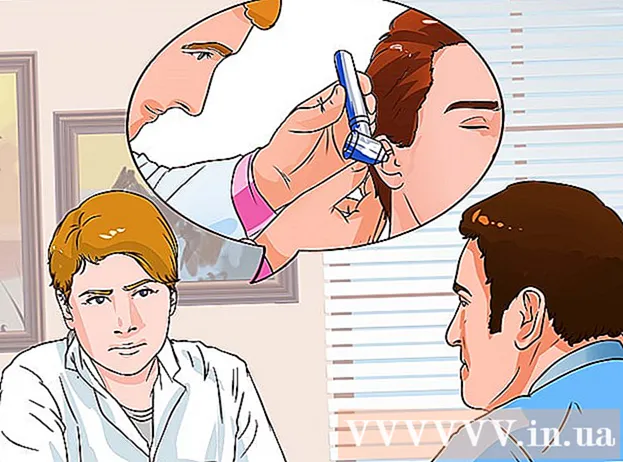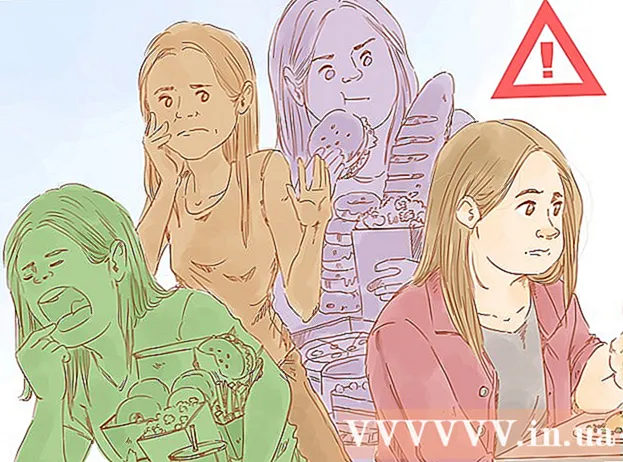Autor:
Judy Howell
Data De Criação:
6 Julho 2021
Data De Atualização:
1 Julho 2024

Contente
- Dar um passo
- Parte 1 de 3: Encontrando seus contatos
- Parte 2 de 3: Copie contatos de seu telefone para o Google
- Parte 3 de 3: Exportando seus contatos como um arquivo
Os contatos que você adicionou por meio de contas diferentes, como Google e WhatsApp, são salvos automaticamente nas respectivas contas. Os contatos que você salvou no armazenamento do seu dispositivo devem ser copiados se você planeja esvaziar o seu dispositivo. A maneira mais rápida de fazer backup dos contatos armazenados em seu dispositivo Android é copiá-los para sua conta do Google.
Dar um passo
Parte 1 de 3: Encontrando seus contatos
 Toque no aplicativo "Contatos" ou "Pessoas" no seu dispositivo. O tempo que esse processo leva depende do fabricante do seu dispositivo e do aplicativo de contatos que você está usando.
Toque no aplicativo "Contatos" ou "Pessoas" no seu dispositivo. O tempo que esse processo leva depende do fabricante do seu dispositivo e do aplicativo de contatos que você está usando.  Toque no botão ⋮ ou Mais. Geralmente, está no canto superior direito.
Toque no botão ⋮ ou Mais. Geralmente, está no canto superior direito.  Toque em Contatos para exibir ou Opções de exibição. Pode ser necessário tocar na opção "Configurações" primeiro. O texto pode variar de acordo com o dispositivo.
Toque em Contatos para exibir ou Opções de exibição. Pode ser necessário tocar na opção "Configurações" primeiro. O texto pode variar de acordo com o dispositivo.  Toque em uma conta para ver os contatos. Ao selecionar uma conta, você verá todos os contatos armazenados nessa conta. Cada contato conectado a uma conta tem um backup automático, que pode ser restaurado quando você estiver conectado novamente.
Toque em uma conta para ver os contatos. Ao selecionar uma conta, você verá todos os contatos armazenados nessa conta. Cada contato conectado a uma conta tem um backup automático, que pode ser restaurado quando você estiver conectado novamente. - Por exemplo, se você tocar em "WhatsApp", todos os seus contatos do WhatsApp aparecerão. Esses contatos são armazenados em servidores WhatsApp, então você não precisa se preocupar com um backup.
 Toque em Telefone para ver os contatos armazenados em seu telefone. Esses são os contatos armazenados na memória do seu dispositivo e precisam ser transferidos para outra conta, como o Google, ou exportados para um arquivo. Os contatos salvos na memória do seu dispositivo serão excluídos quando você redefinir o dispositivo para as configurações de fábrica.
Toque em Telefone para ver os contatos armazenados em seu telefone. Esses são os contatos armazenados na memória do seu dispositivo e precisam ser transferidos para outra conta, como o Google, ou exportados para um arquivo. Os contatos salvos na memória do seu dispositivo serão excluídos quando você redefinir o dispositivo para as configurações de fábrica.
Parte 2 de 3: Copie contatos de seu telefone para o Google
 Abra seu aplicativo "Contatos" na visualização Telefone. Seu aplicativo de contatos agora deve mostrar apenas os contatos que estão armazenados na memória do seu dispositivo.
Abra seu aplicativo "Contatos" na visualização Telefone. Seu aplicativo de contatos agora deve mostrar apenas os contatos que estão armazenados na memória do seu dispositivo. - Observe que a terminologia nesta seção varia de acordo com o fabricante do telefone. Os recursos descritos abaixo podem não estar disponíveis em todos os dispositivos.
 Toque no botão Mais ou ⋮.
Toque no botão Mais ou ⋮. Toque em Configurações ou Gerenciar contatos.
Toque em Configurações ou Gerenciar contatos. Toque em Mover contatos do dispositivo para ou Copiar. O texto desta opção pode variar consideravelmente de dispositivo para dispositivo. Procure uma ferramenta que irá transferir seus contatos de uma conta para outra.
Toque em Mover contatos do dispositivo para ou Copiar. O texto desta opção pode variar consideravelmente de dispositivo para dispositivo. Procure uma ferramenta que irá transferir seus contatos de uma conta para outra. - Se você não tem a opção de copiar os contatos para sua conta do Google, também pode exportar os contatos como um arquivo e importá-los para o Google.
 Toque em Telefone na lista De. Se você for solicitado a escolher a conta da qual deseja mover os contatos, escolha o armazenamento do telefone.
Toque em Telefone na lista De. Se você for solicitado a escolher a conta da qual deseja mover os contatos, escolha o armazenamento do telefone.  Toque em sua conta do Google na lista Para. Selecione sua conta do Google na lista de contas para as quais você pode mover contatos. Isso garante que eles apareçam assim que você fizer login novamente em sua conta do Google e que você possa acessá-los via contactos.google.com.
Toque em sua conta do Google na lista Para. Selecione sua conta do Google na lista de contas para as quais você pode mover contatos. Isso garante que eles apareçam assim que você fizer login novamente em sua conta do Google e que você possa acessá-los via contactos.google.com.  Toque em Copiar ou OK. Seus contatos serão copiados para sua conta do Google. Isso pode demorar um pouco se você precisar copiar muitos contatos.
Toque em Copiar ou OK. Seus contatos serão copiados para sua conta do Google. Isso pode demorar um pouco se você precisar copiar muitos contatos.  No seu navegador, vá para contactos.google.com. Você pode verificar se seus contatos foram adicionados com sucesso aqui.
No seu navegador, vá para contactos.google.com. Você pode verificar se seus contatos foram adicionados com sucesso aqui.  Faça login em sua conta do Google. Faça login na mesma conta do Google em que você copiou os contatos.
Faça login em sua conta do Google. Faça login na mesma conta do Google em que você copiou os contatos.  Encontre os contatos recém-adicionados. Se você vir os contatos do seu telefone aqui, significa que eles estão armazenados no Google. Você pode ter que esperar a sincronização de seus contatos.
Encontre os contatos recém-adicionados. Se você vir os contatos do seu telefone aqui, significa que eles estão armazenados no Google. Você pode ter que esperar a sincronização de seus contatos.
Parte 3 de 3: Exportando seus contatos como um arquivo
 Toque no aplicativo "Contatos" no seu dispositivo. Se você não pode copiar os contatos diretamente para sua conta do Google, você pode exportá-los para um arquivo e, em seguida, importar esse arquivo para sua conta do Google.
Toque no aplicativo "Contatos" no seu dispositivo. Se você não pode copiar os contatos diretamente para sua conta do Google, você pode exportá-los para um arquivo e, em seguida, importar esse arquivo para sua conta do Google.  Toque no botão ⋮ ou Mais.
Toque no botão ⋮ ou Mais. Toque em Contatos para exibir ou Opções de exibição. Pode ser necessário tocar na opção "Configurações" primeiro.
Toque em Contatos para exibir ou Opções de exibição. Pode ser necessário tocar na opção "Configurações" primeiro.  Toque na opção Telefone. Como resultado, o aplicativo de contatos mostrará apenas os contatos armazenados em seu dispositivo, que são os contatos dos quais você precisa fazer backup.
Toque na opção Telefone. Como resultado, o aplicativo de contatos mostrará apenas os contatos armazenados em seu dispositivo, que são os contatos dos quais você precisa fazer backup.  Toque no botão ⋮ ou Mais novamente.
Toque no botão ⋮ ou Mais novamente. Toque em Configurações ou Gerenciar contatos.
Toque em Configurações ou Gerenciar contatos. Toque na opção Importar / Exportar ou Backup.
Toque na opção Importar / Exportar ou Backup. Toque em Exportar.
Toque em Exportar. Toque no armazenamento do seu dispositivo. Isso manterá o arquivo de contatos na memória do telefone.
Toque no armazenamento do seu dispositivo. Isso manterá o arquivo de contatos na memória do telefone.  Toque nos contatos que deseja exportar. Quando solicitado, toque nos contatos que deseja exportar. Uma vez que você limitou a visualização aos contatos armazenados no seu telefone, normalmente você pode apenas tocar em "Selecionar tudo".
Toque nos contatos que deseja exportar. Quando solicitado, toque nos contatos que deseja exportar. Uma vez que você limitou a visualização aos contatos armazenados no seu telefone, normalmente você pode apenas tocar em "Selecionar tudo".  Aguarde enquanto seus contatos são exportados. Você receberá uma notificação na parte superior da tela assim que todos os contatos forem exportados.
Aguarde enquanto seus contatos são exportados. Você receberá uma notificação na parte superior da tela assim que todos os contatos forem exportados.  No aplicativo de contatos, toque no botão ⋮ ou no botão Mais.
No aplicativo de contatos, toque no botão ⋮ ou no botão Mais. Toque em Configurações ou Gerenciar contatos.
Toque em Configurações ou Gerenciar contatos. Toque na opção Importar / Exportar.
Toque na opção Importar / Exportar. Toque em Importar.
Toque em Importar. Toque em sua conta do Google. Isso garante que os contatos importados sejam adicionados imediatamente à sua conta do Google.
Toque em sua conta do Google. Isso garante que os contatos importados sejam adicionados imediatamente à sua conta do Google.  Toque no arquivo de contatos. Quando solicitado, toque no arquivo que você acabou de criar. Isso importará os contatos do arquivo para sua conta do Google e fará um backup online.
Toque no arquivo de contatos. Quando solicitado, toque no arquivo que você acabou de criar. Isso importará os contatos do arquivo para sua conta do Google e fará um backup online.  No seu navegador, vá para contactos.google.com.
No seu navegador, vá para contactos.google.com. Faça login em sua conta do Google. Faça login na mesma conta em que você copiou os contatos.
Faça login em sua conta do Google. Faça login na mesma conta em que você copiou os contatos.  Encontre os contatos recém-adicionados. Se você vir os contatos do seu telefone aqui, significa que eles estão armazenados no Google.
Encontre os contatos recém-adicionados. Se você vir os contatos do seu telefone aqui, significa que eles estão armazenados no Google. - Você pode ter que esperar a sincronização de seus contatos.